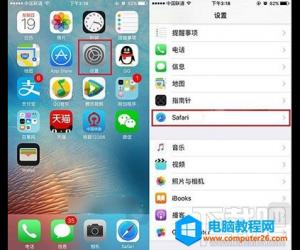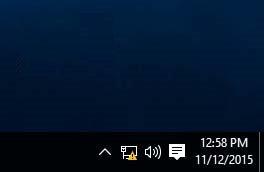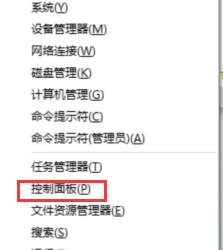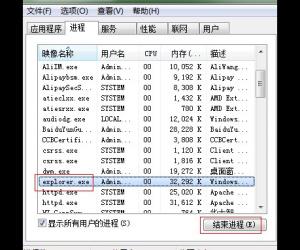剪辑师软件怎么给视频添加文字 剪辑师给视频添加文字的方法步骤
发布时间:2017-07-04 15:29:47作者:知识屋
剪辑师软件怎么给视频添加文字 剪辑师给视频添加文字的方法步骤 我们的生活中越来越离不开电脑,但在使用电脑的过程中总会遇到各种各样的问题。知识屋致力于给电脑小白朋友们介绍一些简单常用问题的解决方法,这次给大家介绍的是剪辑师给视频添加文字的方法。
1、首先打开剪辑师软件,如果你是第一次使用还需我们注册才行,注册完毕后登录账号;
2、登录完毕后在剪辑师界面右上角找到“插入素材”按钮,并将想要调整播放速度的视频添加进来;
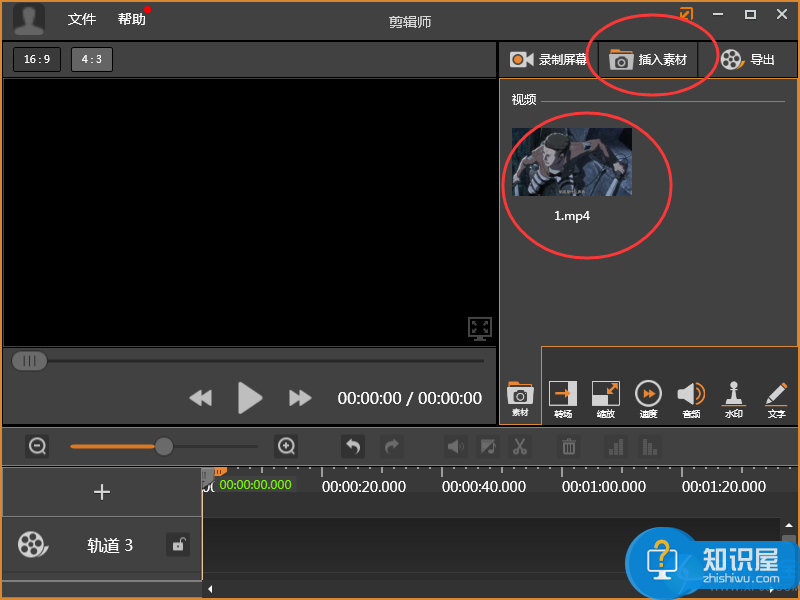
3、添加完毕后将该视频拖动到素材区,如下图所示:
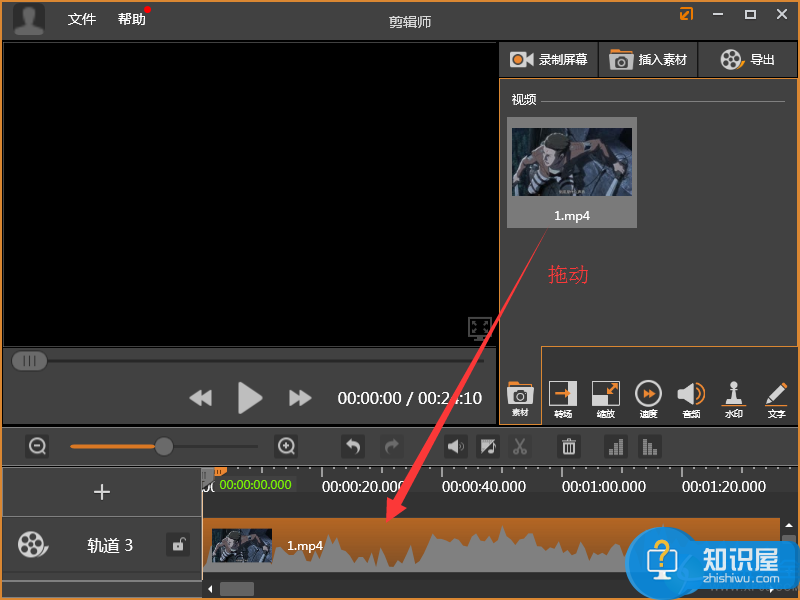
4、接着在剪辑师界面找到“文字”功能并打开,在“文字”界面输入我们想要添加的话,还可以在调整一下文字的字体、大小等属性;
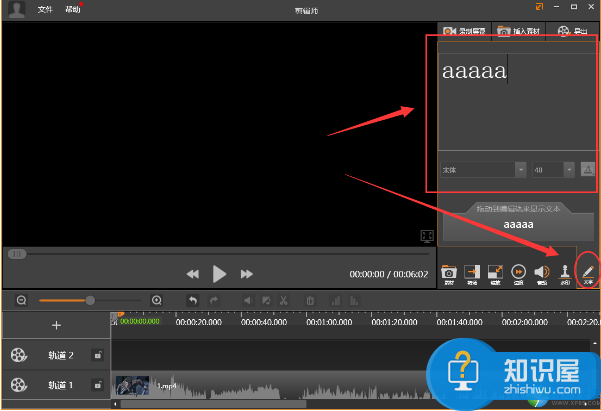
5、之后拖动文字也到素材区,通过拖动素材区文字的边框来设置它出现时间的长度,拖动它在视频进度条上的位置即可设置它出现的时间,如下图所示:
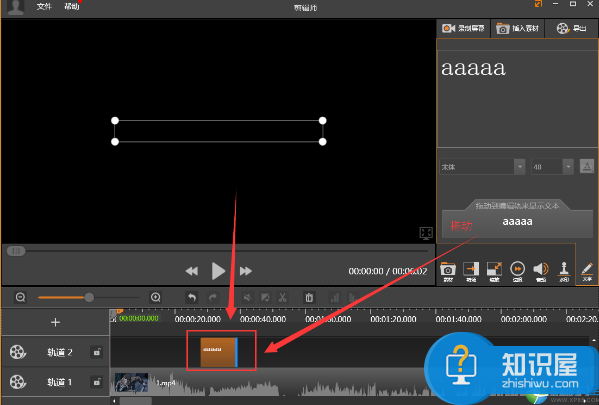
6、在剪辑师的视频播放界面拖动字幕即可调整其所在位置,如下图所示:
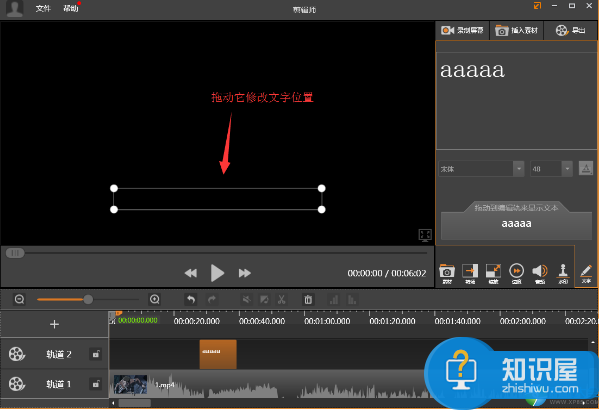
以上就是为您介绍的剪辑师给视频添加文字的方法,有兴趣的朋友可以试试以上方法,这些方法简单容易上手,希望对解决大家的问题有一定的帮助。
知识阅读
软件推荐
更多 >-
1
 一寸照片的尺寸是多少像素?一寸照片规格排版教程
一寸照片的尺寸是多少像素?一寸照片规格排版教程2016-05-30
-
2
新浪秒拍视频怎么下载?秒拍视频下载的方法教程
-
3
监控怎么安装?网络监控摄像头安装图文教程
-
4
电脑待机时间怎么设置 电脑没多久就进入待机状态
-
5
农行网银K宝密码忘了怎么办?农行网银K宝密码忘了的解决方法
-
6
手机淘宝怎么修改评价 手机淘宝修改评价方法
-
7
支付宝钱包、微信和手机QQ红包怎么用?为手机充话费、淘宝购物、买电影票
-
8
不认识的字怎么查,教你怎样查不认识的字
-
9
如何用QQ音乐下载歌到内存卡里面
-
10
2015年度哪款浏览器好用? 2015年上半年浏览器评测排行榜!